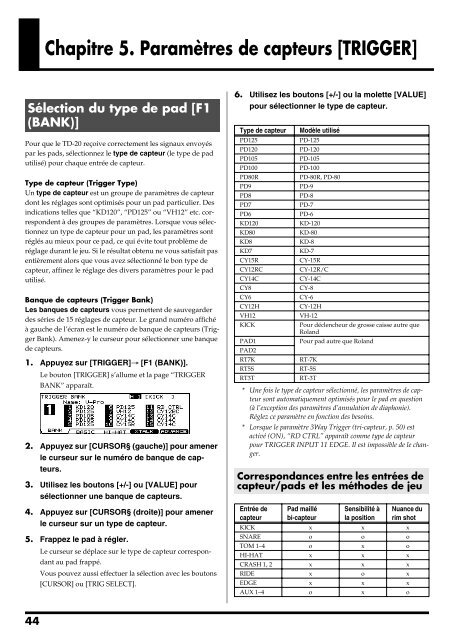Mode d'emploi Roland TD20K Produit Arrêté - SonoVente
Mode d'emploi Roland TD20K Produit Arrêté - SonoVente
Mode d'emploi Roland TD20K Produit Arrêté - SonoVente
Create successful ePaper yourself
Turn your PDF publications into a flip-book with our unique Google optimized e-Paper software.
44<br />
Chapitre 5. Paramètres de capteurs [TRIGGER]<br />
Sélection du type de pad [F1<br />
(BANK)]<br />
Pour que le TD-20 reçoive correctement les signaux envoyés<br />
par les pads, sélectionnez le type de capteur (le type de pad<br />
utilisé) pour chaque entrée de capteur.<br />
Type de capteur (Trigger Type)<br />
Un type de capteur est un groupe de paramètres de capteur<br />
dont les réglages sont optimisés pour un pad particulier. Des<br />
indications telles que “KD120”, “PD125” ou “VH12” etc. correspondent<br />
à des groupes de paramètres. Lorsque vous sélectionnez<br />
un type de capteur pour un pad, les paramètres sont<br />
réglés au mieux pour ce pad, ce qui évite tout problème de<br />
réglage durant le jeu. Si le résultat obtenu ne vous satisfait pas<br />
entièrement alors que vous avez sélectionné le bon type de<br />
capteur, affinez le réglage des divers paramètres pour le pad<br />
utilisé.<br />
Banque de capteurs (Trigger Bank)<br />
Les banques de capteurs vous permettent de sauvegarder<br />
des séries de 15 réglages de capteur. Le grand numéro affiché<br />
à gauche de l’écran est le numéro de banque de capteurs (Trigger<br />
Bank). Amenez-y le curseur pour sélectionner une banque<br />
de capteurs.<br />
1. Appuyez sur [TRIGGER]→ [F1 (BANK)].<br />
Le bouton [TRIGGER] s’allume et la page “TRIGGER<br />
BANK” apparaît.<br />
2. Appuyez sur [CURSOR§ (gauche)] pour amener<br />
le curseur sur le numéro de banque de capteurs.<br />
3. Utilisez les boutons [+/-] ou [VALUE] pour<br />
sélectionner une banque de capteurs.<br />
4. Appuyez sur [CURSOR§ (droite)] pour amener<br />
le curseur sur un type de capteur.<br />
5. Frappez le pad à régler.<br />
Le curseur se déplace sur le type de capteur correspondant<br />
au pad frappé.<br />
Vous pouvez aussi effectuer la sélection avec les boutons<br />
[CURSOR] ou [TRIG SELECT].<br />
6. Utilisez les boutons [+/-] ou la molette [VALUE]<br />
pour sélectionner le type de capteur.<br />
Type de capteur Modèle utilisé<br />
PD125 PD-125<br />
PD120 PD-120<br />
PD105 PD-105<br />
PD100 PD-100<br />
PD80R PD-80R, PD-80<br />
PD9 PD-9<br />
PD8 PD-8<br />
PD7 PD-7<br />
PD6 PD-6<br />
KD120 KD-120<br />
KD80 KD-80<br />
KD8 KD-8<br />
KD7 KD-7<br />
CY15R CY-15R<br />
CY12RC CY-12R/C<br />
CY14C CY-14C<br />
CY8 CY-8<br />
CY6 CY-6<br />
CY12H CY-12H<br />
VH12 VH-12<br />
KICK Pour déclencheur de grosse caisse autre que<br />
<strong>Roland</strong><br />
PAD1<br />
PAD2<br />
Pour pad autre que <strong>Roland</strong><br />
RT7K RT-7K<br />
RT5S RT-5S<br />
RT3T RT-3T<br />
* Une fois le type de capteur sélectionné, les paramètres de capteur<br />
sont automatiquement optimisés pour le pad en question<br />
(à l’exception des paramètres d’annulation de diaphonie).<br />
Réglez ce paramètre en fonction des besoins.<br />
* Lorsque le paramètre 3Way Trigger (tri-capteur, p. 50) est<br />
activé (ON), “RD CTRL” apparaît comme type de capteur<br />
pour TRIGGER INPUT 11 EDGE. Il est impossible de le changer.<br />
Correspondances entre les entrées de<br />
capteur/pads et les méthodes de jeu<br />
Entrée de<br />
capteur<br />
Pad maillé<br />
bi-capteur<br />
Sensibilité à<br />
la position<br />
Nuance du<br />
rim shot<br />
KICK x x x<br />
SNARE o o o<br />
TOM 1–4 o x o<br />
HI-HAT x x x<br />
CRASH 1, 2 x x x<br />
RIDE x o x<br />
EDGE x x x<br />
AUX 1–4 o x o